SU Podium/ SketchUp対応CubicVR
目次
CubicVRには、SketchUpベースのパノラマを作り出す機能が装備されています。
CubicVRは、SU Podium V2.5/2.6 (およびそれ以降)ユーザーを対象としたSketchUpの拡張機能です。非フォトリアリスティックの6つ立方体イメージを作り出し、その立方体イメージを縫合して正距円筒イメージにします。これで球形パノラマへの変換の準備が整います。SU Podiumのユーザーはもちろん、またSU Podiumのユーザーでなくても、CubicVRを使うメリットが多数あります。CubicVRは、非フォトリアリスティック (NPR) SketchUpパノラマを作成します。これらのパノラマは、Podium Image Editor上でSU Podiumフォトリアリスティック正距円筒イメージにオーバーレイできます。(下の例を参照) また、カメラの位置とシーンのコンテンツが正しいかどうかを確認するクイックチェック用に、SU Podiumのレイトレーシングを適用することで単なるSketchUpシーンの球形パノラマも作成できます。NPR正距円筒イメージが作成されると、これを panopdm.com パノラマサーバーにアップロードして非フォトリアリスティックSketchUp球形パノラマとして使用できます。
SketchUpユーザーでSU Podiumはお使いになっていない方でも、CubicVRは、360° X 180°の固定カメラから回転できる単なる非フォトリアリスティック球形パノラマを作成できるので便利です。

上のイメージをクリックすると、CubicVRのオーバーレイが付いた球形パノラマが表示されます。

上のイメージをクリックすると、SketchUpシーンの非フォトリアリスティックの球形パノラマが表示されます。.
CubicVRのダウンロード CubicVRの入手方法
- V2.5 ユーザー Cubic VRは、Podium Extrasプルダウンメニューから入手できます。
- SU Podium V2.6ユーザーCubicVRは、SU Podium V2.6--->ツールプルダウンメニューから入手できます。
- SketchUp専用のユーザー SketchUpユーザーで、SU Podiumは使用していない方は、SU Plugins Free Bonus ExtensionsページからCubicVR をダウンロードしてください。CubicVR RBZファイルをSketchUp上にインストールします。.rbzファイルのインストール方法についてはこちら(無償プラグインページの一番下)をお読みください。
CubicVRの使用法
CubicVRのRun(実行)ボタンをクリックすると、CubicVRが6つの立方体イメージと1つの参照イメージを作成します。立方体イメージの大きさはすべて同じで、入力したパノラマサイズを基にしています。留意すべき重要事項
- デフォルトでCubicVRは、球形パノラマに変換できるSketchUpの非フォトリアリスティック 正距円筒イメージだけを作り出すようになっています。テスト用にも、楽しむ目的でも使える他、オーバーレイとして使用してSU Podium のフォトリアリスティックパノラマの表現を向上させるためにも使用できます。
- Run(実行)ボタンが起動されると、立方体イメージがすべて作成されます。一度開始されると、これを停止するのは困難です。
- 立方体の大きさは、入力した正距円筒(パノラマ)イメージの幅で決まります。NRP (非フォトリアリスティック) SketchUpのオーバーレイパノラマイメージを作成したい場合、このイメージのサイズがSU Podium V2.5.xで作成したフォトリアリスティック正距円筒イメージのサイズと一致していなくてはなりません。
- 立方体イメージと縫合パノラマ出力イメージは、ユニークな名前が付いたサブフォルダにある任意のフォルダに保存されます。
- 縫合したパノラマをPodium Image Editorで開くか、 パノラマサーバーに直接アップロードします。
- パノラマサーバーPanopdm.comの使用についてはこちらをお読みください。
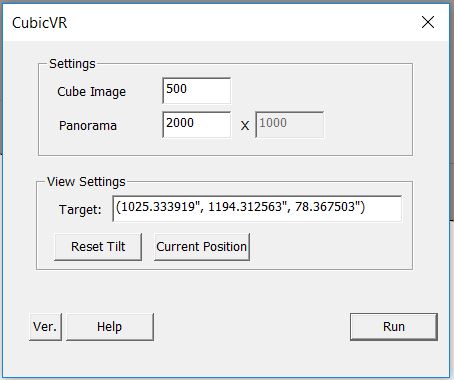
その他のオプションを見てみましょう。
- Settings(設定. 設定は、縫合した最終正距円筒イメージ(パノラマ)のイメージサイズになります。パノラマイメージサイズボックスに幅を入力すると、立方体イメージサイズは自動的に更新されます。たとえば、ピクセル幅に5,000と入力すると、立方体サイズイメージボックスは1,250になるように更新されます。つまり、1250 X 1250の長方形イメージが6つ作られます。これらが縫合されて5,000 X 2,500の正距円筒イメージになります。(CubicVRは、SU Podiumオプションメニューにあるイメージサイズを無視することに注意してください。)
- View Settings(表示設定) SU Podiumのツールメニューにある傾斜をリセットを使用する場合は、現在のカメラをピックするだけです。
- イメージフォーマットは、常に .jpgです。
- Run は、CubicVRを起動し、アスペクト比1:1の6つの正方形イメージを作成します。幅は、Cube Image Sizeの幅サイズになります。
CubicVRを使った線画オーバーレイパノラマの作成法
SU Podium で作成したフォトリアリスティック球形パノラマでスケッチのような線エッジの効果を作り出す「線画オーバーレイパノラマ」を作成する手順を見てみましょう。目的は、下のようなイメージを作成することです。
この短いチュートリアルを実際に試してみたい方は、 Studio Scene- Bathroomモデルをダウンロードしてください。これは、SketchUp 2015モデルですが、SU 2015~SU 2018にロードできます。このページからさらなる「studio」シーンをダウンロードできます。
Podium Image Editor線画オーバーレイチュートリアルをご覧になることをお勧めしますが、SketchUpイメージのエクスポートについての情報は無視してください。CubicVRは、パノラマサイズボックスで指定したサイズでSketchUpパノラマイメージを保存します。
- まず、このモデルをパノラマとしてレンダリングする SU Podium 通常の方法を使用します。SU Podiumのオプションを使用します。Pano Day、またはNightシーンを選びます。オプションで「パノラマ」とイメージサイズ 4,000 X 2,000を選択します。 interior_high_1.0.8プリセットを使います。下図のような正距円筒イメージになります。
- Podium Extraプルダウンメニューから、あるいは SketchUp ExtensionsメニューからCubicVRを開きます。
- SketchUpの影をオフにし、スケッチラインスタイルを選びます。これでテクスチャがオフになります。
- パノラマサイズ4,000を選択します。これで立方体イメージサイズが1,000に自動更新されます。Cube Image Sizeボックスにカーソルを置いてください。
- Podiumツールの「傾斜をリセット」を使用します。次に、「Current Camera for View Settings」を選択します。
- 分かりやすくするため、イメージフォーマットにはJPGを選択します。
- Podium Rendered Imageは、オフにしてください。
- 最後に「Run」をクリックします。
- 立方体とパノラマイメージが保存されるフォルダを選びます。
- 数分後、「CubicVR Done」というメッセージが表示されます。
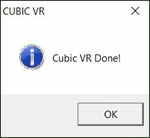
- SU Podiumのツールメニューで Podium Image Editor (PIE) を開きます。
- まず、フォトリアリスティックなStudio Scene - Bathroom EQイメージを開きます。
- 次にPIEの背景メニューを使ってオーバーレイイメージをロードします。
- 作成したPanoramaOutput_xxxフォルダからPanoramaOutput.jpgを選択します。Fadeスライダバーを調節します。PIEシーンはこのようになるはずです。
- 「Apply」を選択して、新しいオーバーレイイメージを保存してください。
- ここで、新しいパノラマをパノラマサーバーにアップロードします。

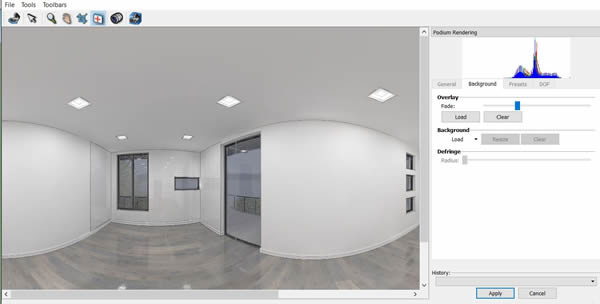
下の例(JBA社Nat Ellis作)をご覧ください。
 |
 |
|
パノラマ(線画オーバーレイなし) |
パノラマ(線画オーバーレイあり) |
上の例は線画オーバーレイ効果がとても繊細ですが、引き戸の詳細をオーバーレイを使って強調表示しているのがわかるはずです。このケースでは、NatはPodiumの正距円筒イメージの2倍の解像度でCubicVRを使ってSketchUpの線画オーバーレイを作成しました。作成後、線画オーバーレイイメージをPodiumで作成したイメージサイズに一致するように縮小しました。この方法だと、線のエッジがよりはっきり表現されます。

